Cara menghitung rata-rata masa kerja karyawan di excel
Seringkali, Anda mungkin ingin menghitung rata-rata masa kerja karyawan di sebuah perusahaan di Excel.
Untungnya, hal ini mudah dilakukan dan contoh langkah demi langkah berikut menunjukkan cara melakukannya.
Langkah 1: Masukkan datanya
Pertama, masukkan kumpulan data berikut yang menunjukkan tanggal mulai dan berakhirnya berbagai karyawan di sebuah perusahaan:
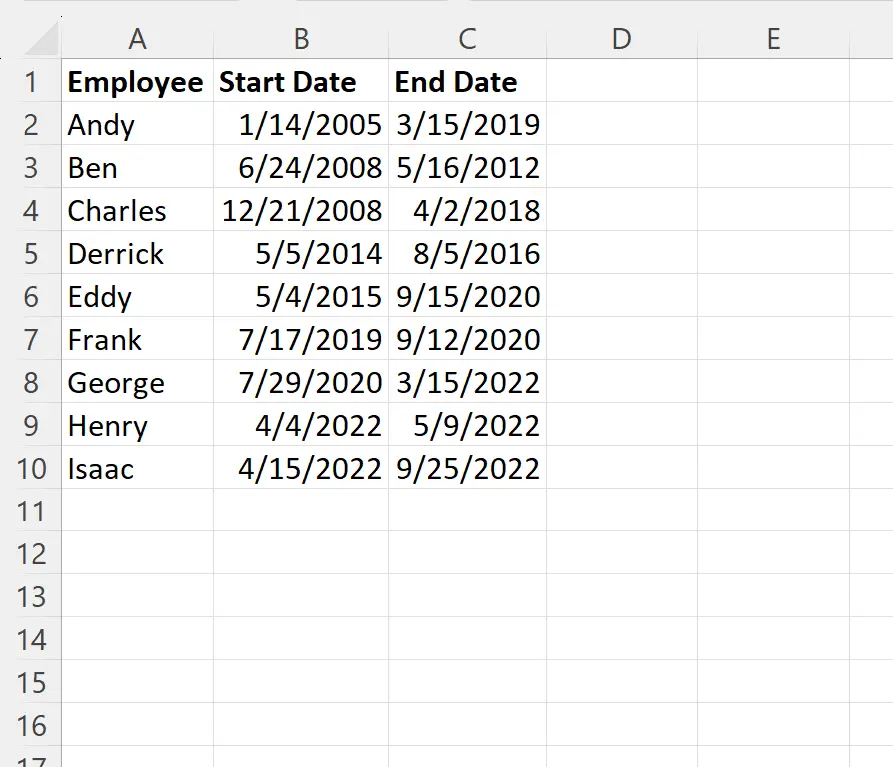
Langkah 2: Hitung senioritas setiap karyawan
Selanjutnya, kita bisa mengetikkan rumus berikut di sel D2 untuk menghitung senioritas karyawan pertama:
=YEARFRAC( B2 , C2 )
Kita kemudian dapat mengklik dan menyeret rumus ini ke setiap sel yang tersisa di kolom D:

Kolom D sekarang menunjukkan senioritas (dalam tahun desimal) setiap karyawan.
Catatan : Fungsi YEARFRAC mengembalikan jumlah tahun desimal antara tanggal mulai dan tanggal akhir tertentu.
Langkah 3: Hitung durasi hunian rata-rata
Terakhir, kita bisa mengetikkan rumus berikut di sel D11 untuk menghitung rata-rata masa kerja karyawan:
=AVERAGE( D2:D11 )
Tangkapan layar berikut menunjukkan cara menggunakan rumus ini dalam praktik:
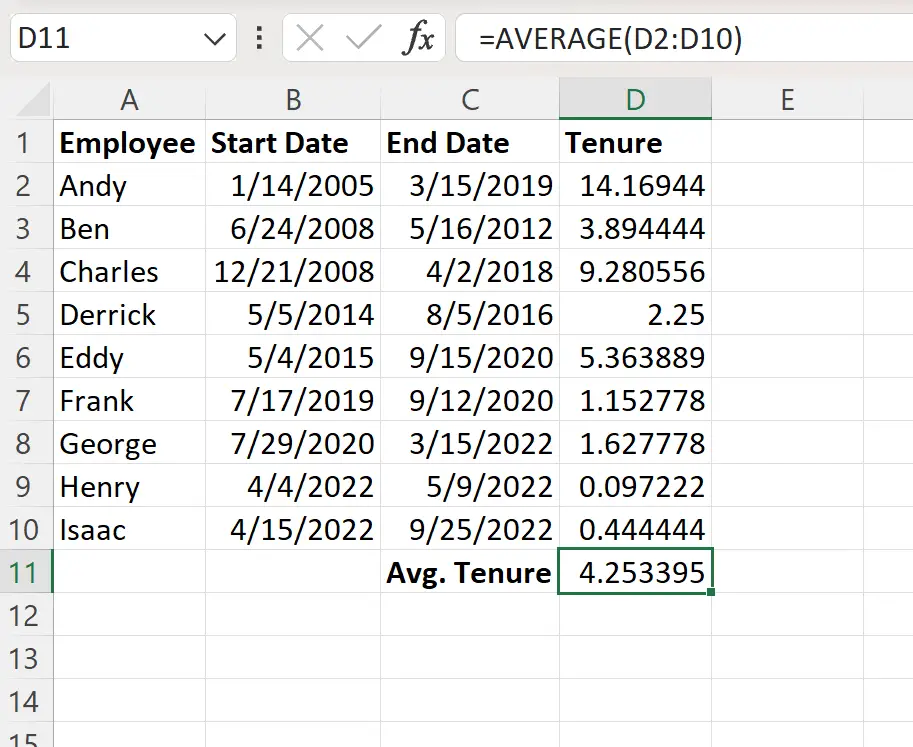
Rata-rata masa kerja karyawan pada perusahaan ini kurang lebih 4,25 tahun .
Jika Anda ingin menampilkan angka ini dalam tahun dan bulan, Anda bisa mengetikkan rumus berikut di sel E11 :
=INT( D11 ) & " years, " & INT(( D11 -INT( D11 ))*12) & " months"
Tangkapan layar berikut menunjukkan cara menggunakan rumus ini dalam praktik:
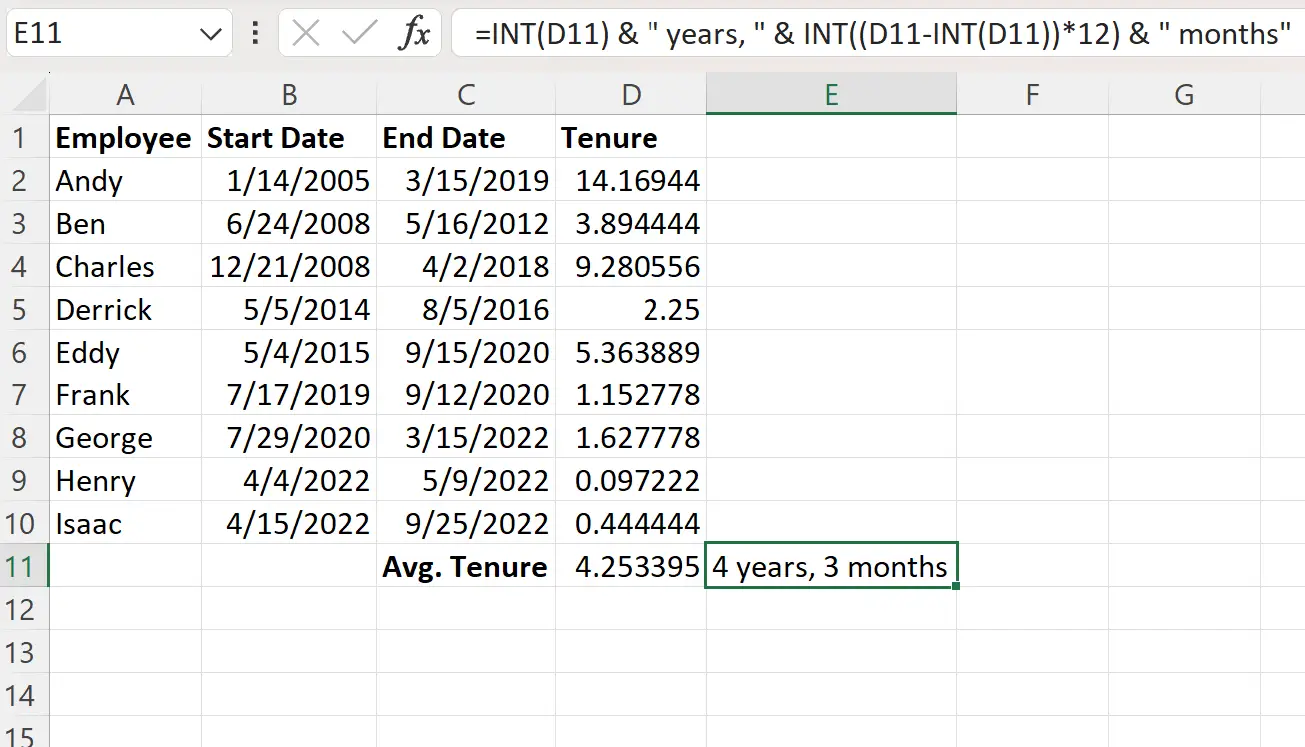
Rata-rata masa kerja karyawan di perusahaan ini kurang lebih 4 tahun 3 bulan .
Sumber daya tambahan
Tutorial berikut menjelaskan cara melakukan tugas umum lainnya di Excel:
Cara menghitung selisih dua tanggal di excel
Cara menghitung jumlah bulan antar tanggal di Excel
Cara menerapkan pemformatan bersyarat berdasarkan tanggal di Excel